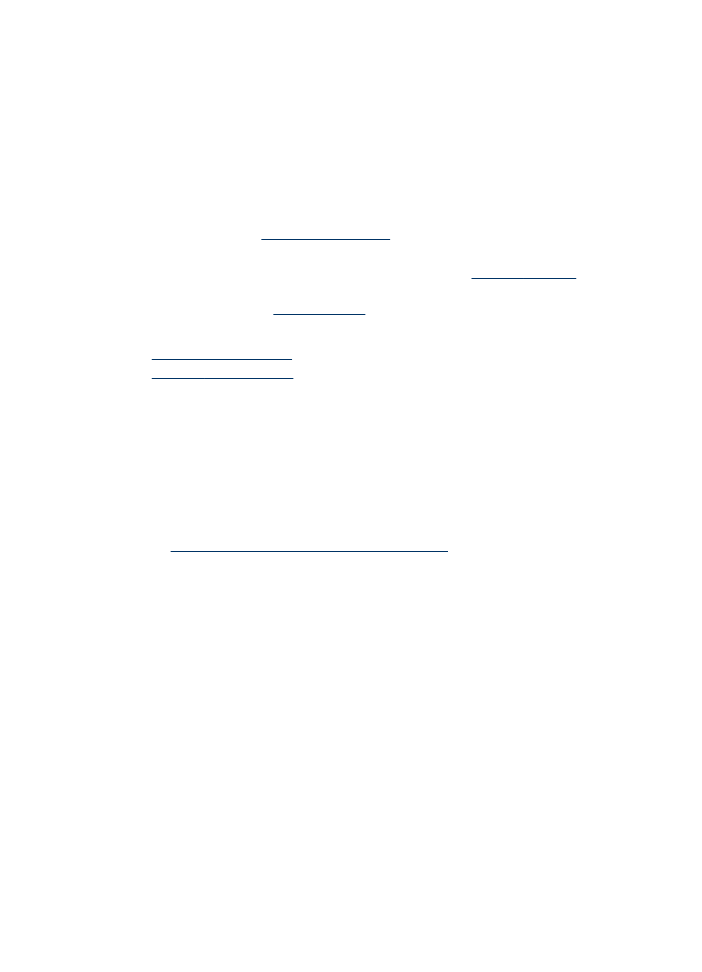
Åtgärda papperstrassel
Om papperet hade placerats i inmatningsfacket kanske du måste rensa bort
papperstrassel från enheten för dubbelsidig utskrift.
Papper kan också fastna i den automatiska dokumentmataren. Några av de vanligaste
orsakerna till papperstrassel:
•
Du har lagt för mycket papper i dokumentmatarfacket. Mer information om det
maximala antal ark som kan placeras i den automatiska dokumentmataren finns
på
Specifikationer för material som kan användas
.
•
Du har använt papper som är för tjockt eller för tunt för enheten.
•
Du har försökt lägga i papper i dokumentmatarfacket medan enheten matar in
papper.
Åtgärda papper som fastnat
239
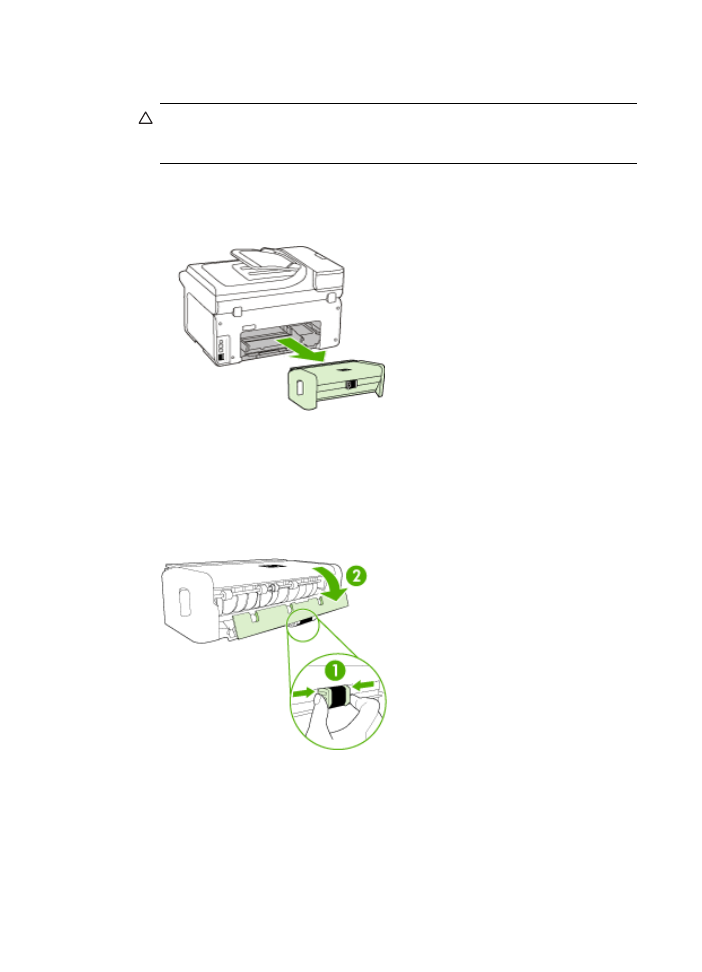
Åtgärda papperstrassel
1. Ta bort allt material från utmatningsfacket.
Viktigt Om du försöker åtgärda papperstrassel från framsidan av enheten kan
du skada utskriftsmekanismen. Åtgärda alltid papperstrassel via enheten för
dubbelsidig utskrift.
2. Kontrollera enheten för dubbelsidig utskrift.
a. Tryck på knappen på valfri sida av enheten för dubbelsidig utskrift, och ta bort
panelen eller enheten.
b. Om du hittar materialet som fastnat i enheten fattar du det med båda händerna
och drar det mot dig.
c. Om det inte sitter där trycker du på haken överst på enheten för dubbelsidig
utskrift och sänker ned luckan. Om trasslet sitter inuti tar du bort det försiktigt.
Stäng luckan.
d. Skjut in enheten för dubbelsidig utskrift i enheten igen.
3. Öppna den övre luckan och ta ut eventuellt skräp.
Kapitel 11
240
Underhåll och felsökning
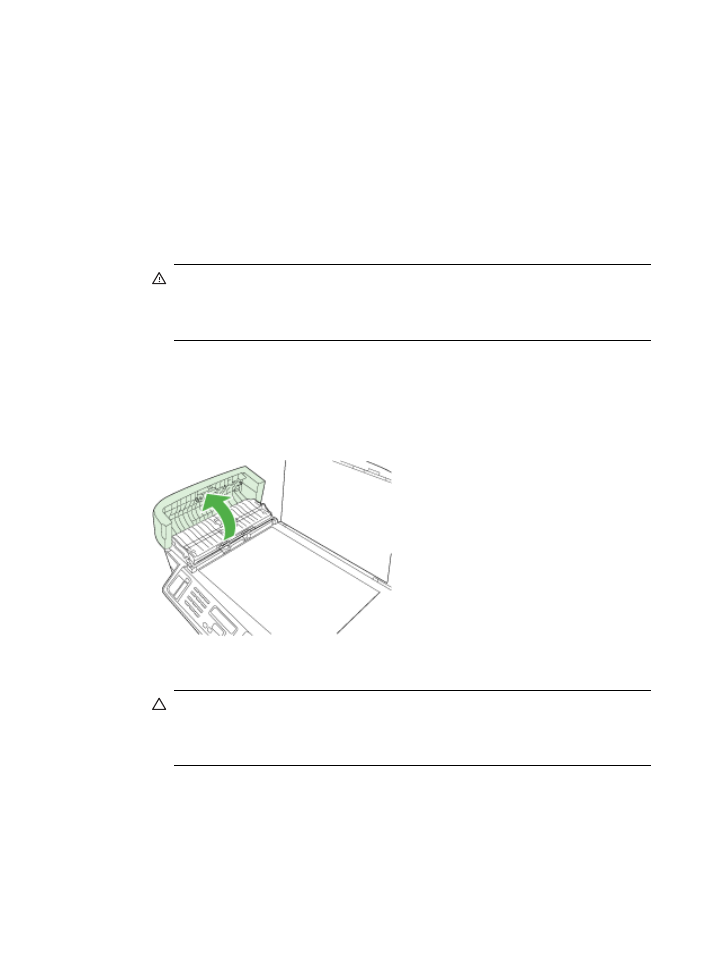
4. Om du inte har hittat papperstrasslet och har installerat fack 2, drar du ut det
facket och tar bort materialet som har fastnat, om det går. Om det inte gör det gör
du följande:
a. Se till att enheten är avstängd och dra ur nätsladden.
b. Lyft bort enheten från fack 2.
c. Ta bort material som fastnat undertill i enheten eller från fack 2.
d. Sätt tillbaka enheten ovanpå fack 2.
5. Öppna luckan till skrivarpatronerna. Om det finns papper kvar inuti enheten ska du
kontrollera att hållaren har flyttats åt höger på enheten. Lösgör eventuella
pappersbitar eller ihopskrynklat material och dra det mot dig från ovansidan på
enheten.
Varning Sträck inte in handen i enheten när enheten är på och hållaren har
fastnat. När du öppnar luckan till skrivarpatronerna ska hållaren återgå till sitt
läge på höger sida av enheten. Om den inte flyttas åt höger ska du stänga av
enheten innan du försöker ta bort papper.
6. När du åtgärdat det fastnade papperet ska du stänga alla luckor, slå på enheten
(om du stängt av den) och skicka om utskriften.
Åtgärda papperstrassel i den automatiska dokumentmataren
1. Lyft locket på den automatiska dokumentmataren.
2. Dra försiktigt ut papperet ur rullarna.
Viktigt Om papperet går sönder när du tar bort det ur rullarna bör du
kontrollera att det inte finns något papper kvar i rullarna och hjulen inuti
enheten. Om du inte tar ut alla pappersbitarna från enheten finns det risk för att
det uppstår mer papperstrassel.
3. Stäng locket på den automatiska dokumentmataren.